亲爱的电脑小伙伴,你是不是也遇到了这样的烦恼:在使用win10系统时,Skype软件突然间就“罢工”了,一打开就闪退,让人头疼不已?别急,今天就来和你聊聊这个话题,让我们一起找出解决win10系统Skype闪退的妙招!
一、Skype闪退,原来是这些原因在作怪

你知道吗,Skype闪退的原因有很多,可能是软件本身的问题,也可能是系统设置、设备驱动等问题。下面,我们就来一一排查。
1. 软件问题:有时候,Skype软件本身可能存在bug,导致闪退。比如,你更新了Skype版本,结果发现它开始“闹脾气”了。
2. 系统设置:win10系统的某些设置可能会影响到Skype的正常运行。比如,用户账户控制、安全策略等。
3. 设备驱动:如果你的电脑设备驱动程序过时,也可能会导致Skype闪退。
4. 病毒木马:有时候,电脑中潜藏的病毒木马也会导致Skype闪退。
二、Skype闪退,这些方法帮你轻松解决

既然知道了原因,那接下来就是解决方法啦!以下是一些实用的解决方法,快来试试吧!
1. 修复或重置Skype:打开设置,找到Skype,点击高级选项,然后选择修复或重置。如果问题依旧,那就试试卸载Skype,从应用商店重新下载安装。
2. 清理Skype缓存:退出Skype,在运行窗口中输入%programdata%SkypeApps,找到login文件夹,将其重命名为login1或login2等。到Skype安装目录下找到Skype.exe文件,双击运行。
3. 更新IE浏览器:如果你的Skype是微软账号登录,可以尝试更新IE浏览器至最新版。
4. 删除旧版本,下载最新版本:有时候,旧版本的Skype可能存在bug,导致闪退。你可以尝试删除旧版本,下载最新版本的Skype。
5. 检查Windows许可证管理器服务:按下Win+R组合键,输入services.msc,打开服务窗口。找到Windows许可证管理器服务,将其启动类型设置为自动。
6. 重启电脑:有时候,简单的重启电脑就能解决Skype闪退的问题。
7. 检查病毒木马:使用杀毒软件检查电脑,确保没有病毒木马。
三、预防胜于治疗,这些方法帮你远离Skype闪退

为了避免Skype再次闪退,我们可以采取以下预防措施:
1. 定期更新Skype:及时更新Skype至最新版本,可以修复软件中的bug,提高稳定性。
2. 保持系统更新:定期更新win10系统,可以修复系统漏洞,提高系统稳定性。
3. 安装正版软件:使用正版软件可以避免病毒木马的侵扰。
4. 定期清理缓存:定期清理电脑缓存,可以释放磁盘空间,提高电脑运行速度。
5. 备份重要数据:定期备份重要数据,以防数据丢失。
亲爱的电脑小伙伴,以上就是关于win10系统Skype闪退的解决方法。希望这些方法能帮助你解决问题,让你的Skype使用更加顺畅!

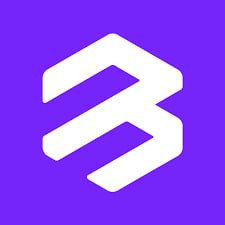






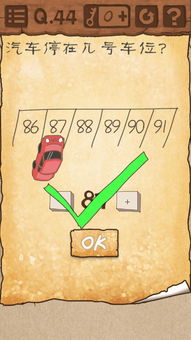

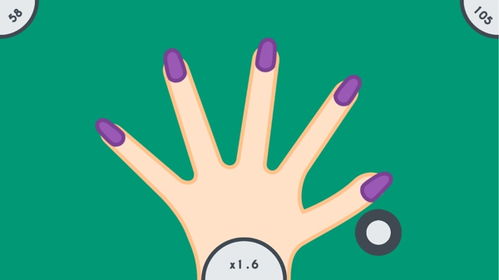

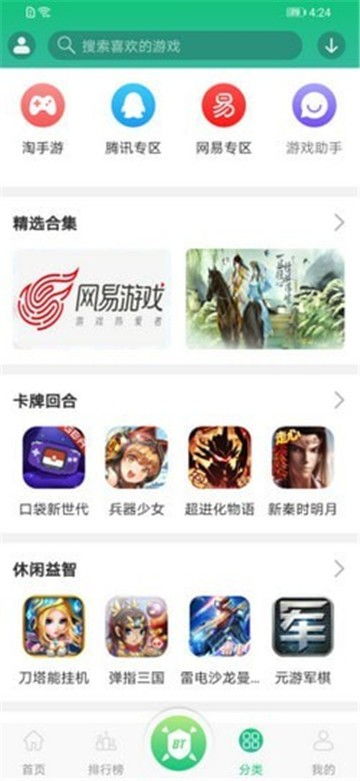


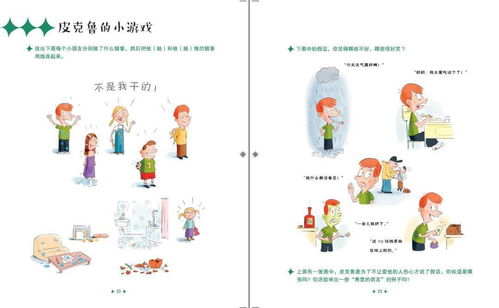





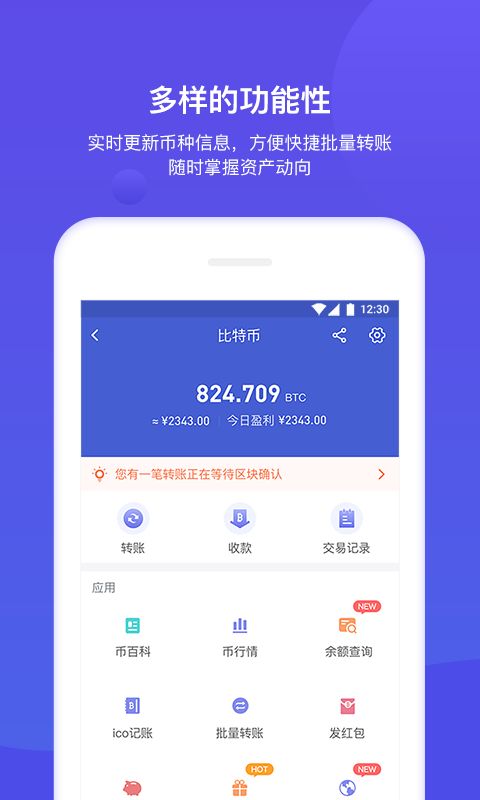
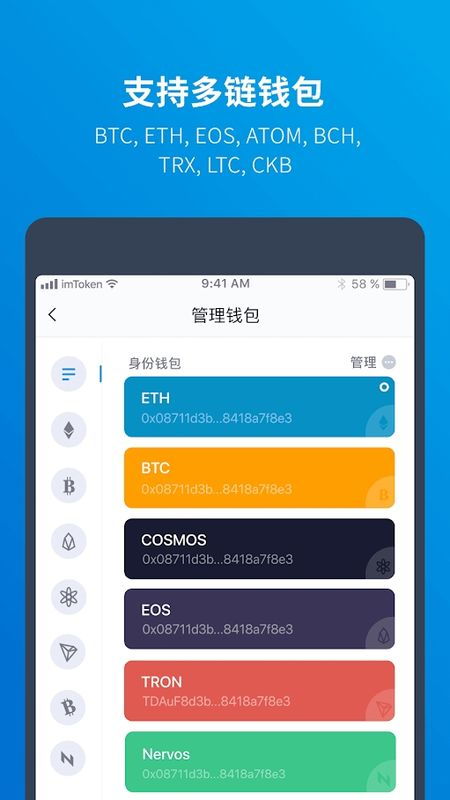

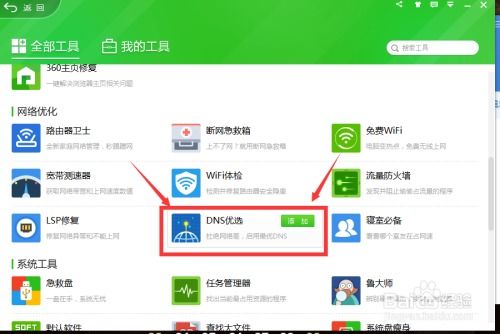
网友评论